photoshopで点線をちゃちゃっと描く方法。
フォトショップで点線を使うことってそれほど遭遇しないんですが、なんかたまに必要になることがあるんですよね。なんか。何で点線が簡単に描けないのかなあフォトショップは…となった時のためのメモを残しておきます。
とにかく、てっとり手早く点線を描きたい時。
パターンを使って点線を描く方法。
フォトショップのパターンファイルを使って点線が引けます。
[Photoshop]パターンを使って破線・点線を簡単に描く方法/ – サイブリッジラボ
ここのパターンファイルが便利に使えます。
シンプルで使える!Photoshop パターン素材 – musign Simple Patterns | trck4th/musign – 音楽とデザインと生活と
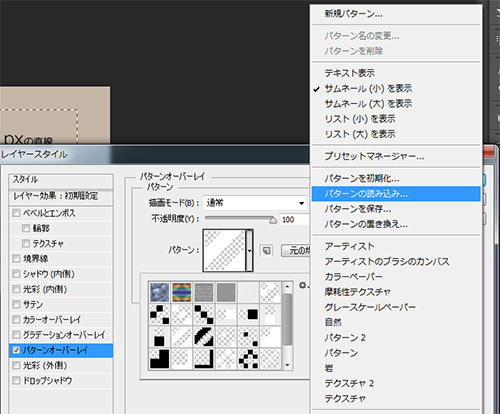
レイヤースタイルを開いて、ダウンロードしたパターンを読み込むと新しいパターンが使えるようになります。あとはちょっと分かりにくいですけど、サムネールを選択して点線の具合を確認してみましょう。実際にラインに適用してみると・・
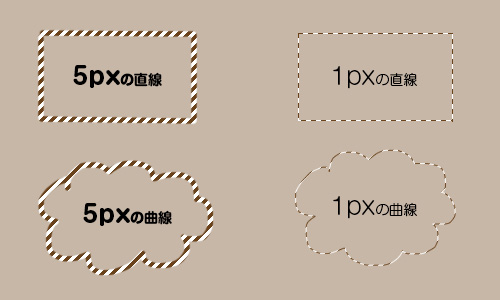
こんな感じです。1pxの直線以外は点線として使うのはちょっとないかなあ。
あとは、パターンファイルが白になっているので、どうしても白い部分が残ってしまいます。背景が白でないと目立っちゃいますね。このへんで使い方は限られちゃいますけど、このパターンファイルは使いやすいパターンばかりなので、持っていると何かと便利であることは確かです。
ブラシを登録して点線を描く方法。
点線が描けるフォトショップのブラシが配布されてます。これが一番てっとり早いかも。
[配布]photoshopでドットのラインを描く方法&破線(点線)ブラシ – バニデザノート
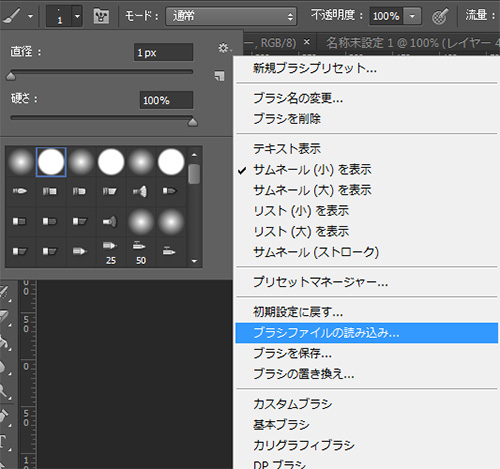
ダウンロードしたブラシファイルを読み込めば新しいブラシが使えるようになります。
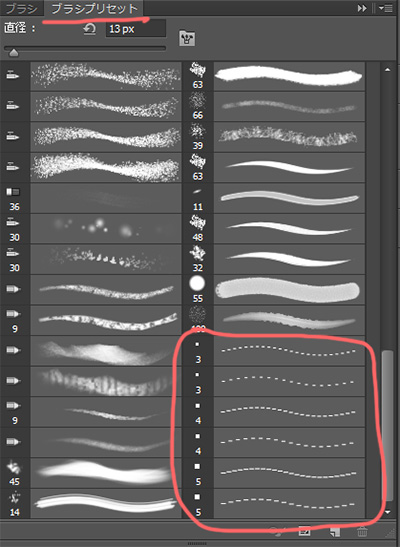
ブラシに登録するとブラシプリセットでラインがすぐわかるところがいいです。
実際に点線のブラシでラインを書いてみますと・・
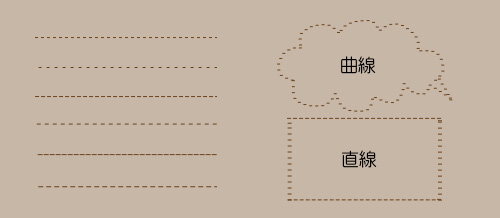
横のライン、バッチリ。いろいろ波線の間隔の具合も選べるのも有り難いです。背景も選びません。
しかし、縦のラインや曲線を描くときは均等なラインが出ないので使う場所に注意。
お好みの点線を自分でアレンジしたいとき。
イラストレーターを使って点線を作ってコピーしてフォトショップにもってくるやり方。
先にイラストレーターで点線を作ります。
イラストレーターなら、「線」のパネル上で、あらゆるパターンの点線ラインを自分で好きなように作ることが出来ます。
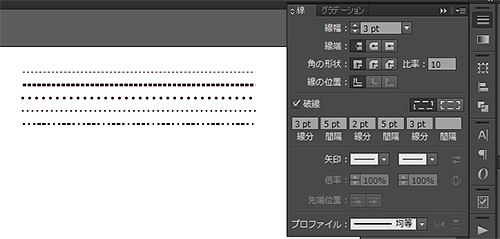
波線にチェックを入れて線分と間隔にお好みの数字を入れれば点線になります。あとは、イラストレーターで作ったラインをコピーして、フォトショップ上へペーストすれば点線をもってくることが可能です。
この方法の何がいいのかといいますと、
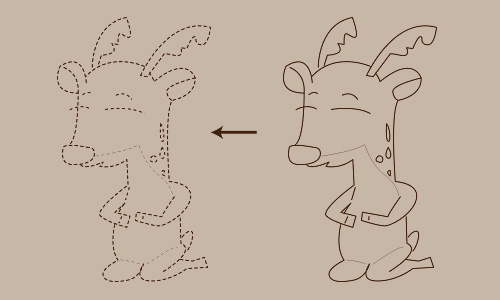
どんな曲線であろうとも、均等な点線を描くことができます。
ただしイラストレーターとフォトショップを行き来しなければならないのでちょっと面倒なんですよね。ラインの縁も、微妙にぼやけたようなにじんだような感じになることもあるので、フォトショップに持ってきてからある程度調整が必要だったりします。でもオリジナルなことができるメリットがあるのは大きい。
ブラシのオプションで点線を設定する。
フォトショップのブラシのウインドウで間隔にチェックを入れて、お好みの点線の間隔を調整出来ます。ブラシの直径もお好みで設定できます。

これもペンタブを使ってフリーハンドで描けるので、個人的に使いやすい方法となってます。 写真はPhotoshopCS6ですが、Elements(エレメンツ)にもブラシの間隔の設定はできるようですね。
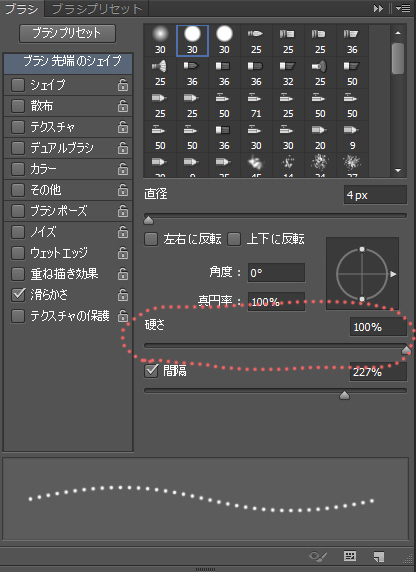
ちなみに、硬さの数字を小さくしますと、
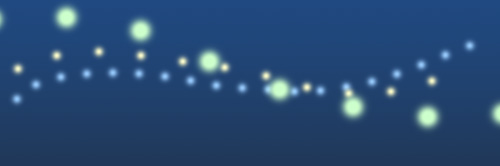
こんな風に、ぽわんぽわんしたラインが描けるようになります。
こうしてみると点線ひとつ描くといっても、いろんな方法がありますね。どの方法にしても、この方法が一番ということはないですし、その時の状況に合わせて使い分けたいですね。
おまけ
点線とは関係ないんですけど、フォトショップのブラシを扱う際はキーボードも使うとプロみたいに作業が早くなります。
Photoshopでのブラシ作業をより素早く行うための5つのテクニック | コリス
効率よく仕事こなすには、如何にマウスを動かさずして各種ツールを使いこなせるかというあたりも重要だったりします。(と、思ってる)
とはいえ私も覚えきれてないので、ちょっとずつ慣らしていきたいです。
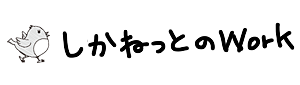

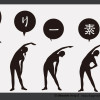
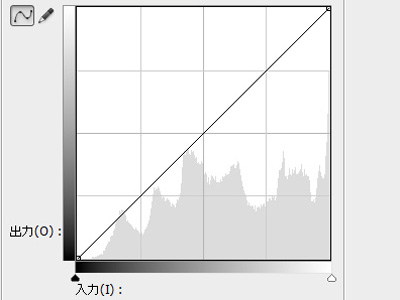



コメント
私は境界線を描くで一度線を書いた後、そのレイヤを自動選択で選択して範囲を反転。
出来た道を点線ブラシでなぞったら「境界線を描くで点線を書きたい」という結果を得られました!
マックさん
なるほど、「境界線を描く」を使う方法もあったとは。
決まった形になぞらえて点線を使いたい時にも素早く点線が描けて便利ですね~
いい事知りました♪ありがとうございます!